首先看看效果
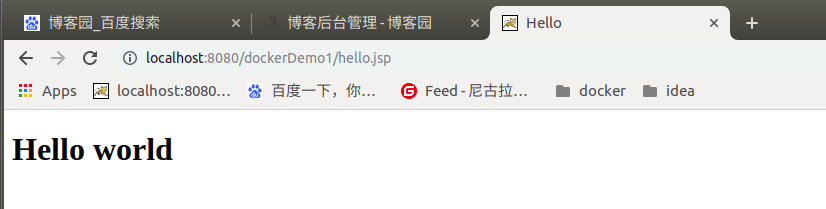
构建带有tomcat8的镜像。
准备好tomcat文件夹,创建Dockerfile文件,这里需要保证tomcat和Dockerfile在同一级目录下。
下面是Dockerfile文件的内容。
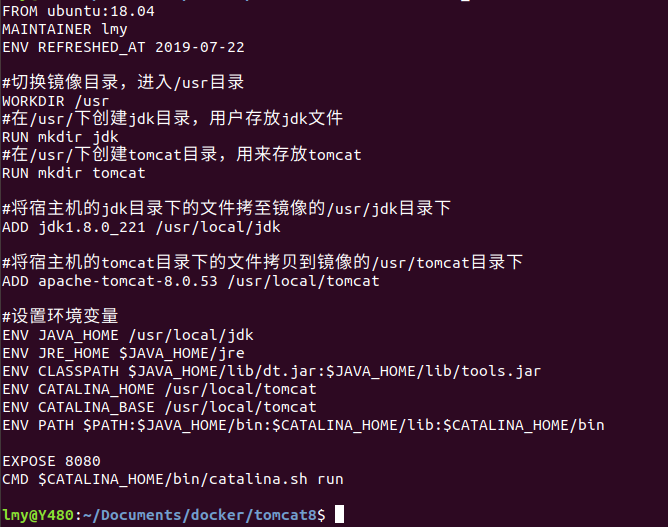
FROM ubuntu:18.04MAINTAINER lmy
ENV REFRESHED_AT2019-07-22#切换镜像目录,进入/usr目录
WORKDIR/usr
#在/usr/下创建jdk目录,用户存放jdk文件
RUN mkdir jdk
#在/usr/下创建tomcat目录,用来存放tomcat
RUN mkdir tomcat
#将宿主机的jdk目录下的文件拷至镜像的/usr/jdk目录下
ADD jdk1.8.0_221 /usr/local/jdk
#将宿主机的tomcat目录下的文件拷贝到镜像的/usr/tomcat目录下
ADD apache-tomcat-8.0.53 /usr/local/tomcat
#设置环境变量
ENV JAVA_HOME/usr/local/jdk
ENV JRE_HOME $JAVA_HOME/jre
ENV CLASSPATH $JAVA_HOME/lib/dt.jar:$JAVA_HOME/lib/tools.jar
ENV CATALINA_HOME/usr/local/tomcat
ENV CATALINA_BASE/usr/local/tomcat
ENV PATH $PATH:$JAVA_HOME/bin:$CATALINA_HOME/lib:$CATALINA_HOME/bin
EXPOSE8080CMD $CATALINA_HOME/bin/catalina.sh run
运行下面的命令创建这个镜像。
sudo docker build -t lmy/tomcat8_v2 .
运行下面的命令依据上面的镜像构建web应用。
sudo docker run -d -p 8081:8080 --name tomcat8_v2 lmy/tomcat8_v2
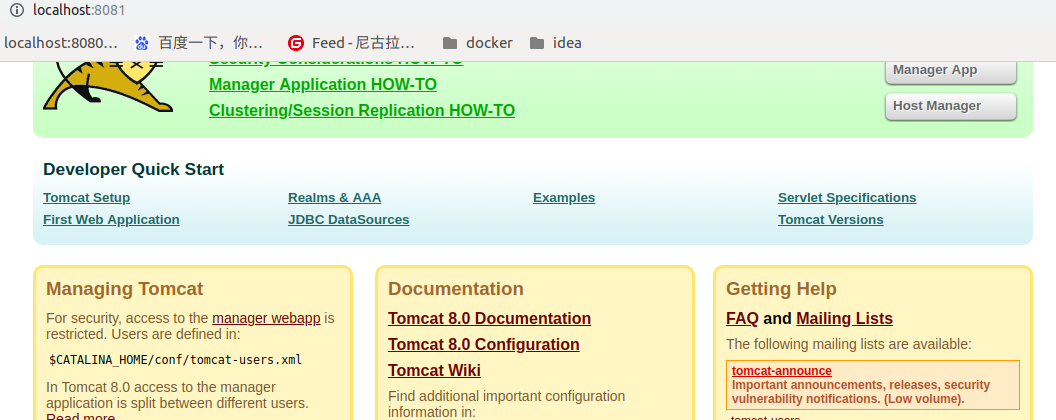
接下来部署java web的war包。
这里我简单创建了一个java web工程,打成war包,放到和Dockerfile同级目录下。
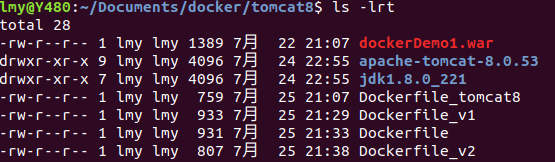
我们可以用下面的命令将war包放到docker容器中。
sudo docker cp dockerDemo1.war tomcat8_v2:/usr/local/tomcat/webapps/
这时候访问下面地址,发现部署已经成功了 。
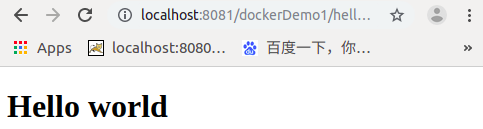
我们可以用docker exec命令执行伪shell命令行。
注意: exec可以让我们在容器启动之后,在容器内部运行命令。是个很重要的命令。
sudo docker exec -ti tomcat8_v2 /bin/bash
然后在容器中查看/usr/local/tomcat/webapps文件夹,发现war包已经被解压到webapps文件夹。
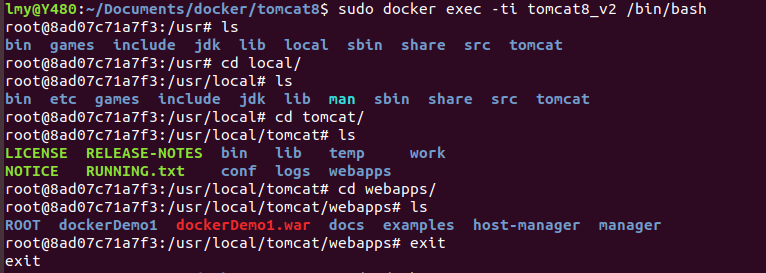
这里我们用docker cp命令将宿主机上的文件复制到docker容器中。
我们还可以直接在Dockerfile中用ADD命令将war放进docker容器中。
请看下面
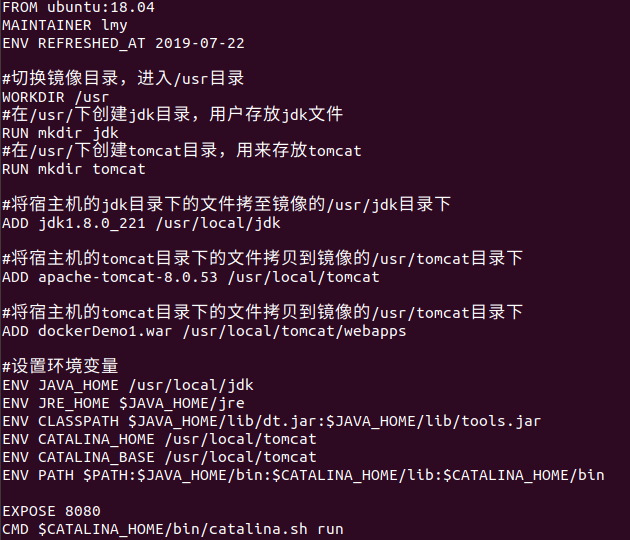
FROM ubuntu:18.04MAINTAINER lmy
ENV REFRESHED_AT2019-07-22#切换镜像目录,进入/usr目录
WORKDIR/usr
#在/usr/下创建jdk目录,用户存放jdk文件
RUN mkdir jdk
#在/usr/下创建tomcat目录,用来存放tomcat
RUN mkdir tomcat
#将宿主机的jdk目录下的文件拷至镜像的/usr/jdk目录下
ADD jdk1.8.0_221 /usr/local/jdk
#将宿主机的tomcat目录下的文件拷贝到镜像的/usr/tomcat目录下
ADD apache-tomcat-8.0.53 /usr/local/tomcat
#将宿主机的tomcat目录下的文件拷贝到镜像的/usr/tomcat目录下
ADD dockerDemo1.war/usr/local/tomcat/webapps
#设置环境变量
ENV JAVA_HOME/usr/local/jdk
ENV JRE_HOME $JAVA_HOME/jre
ENV CLASSPATH $JAVA_HOME/lib/dt.jar:$JAVA_HOME/lib/tools.jar
ENV CATALINA_HOME/usr/local/tomcat
ENV CATALINA_BASE/usr/local/tomcat
ENV PATH $PATH:$JAVA_HOME/bin:$CATALINA_HOME/lib:$CATALINA_HOME/bin
EXPOSE8080CMD $CATALINA_HOME/bin/catalina.sh run
创建镜像命令
sudo docker build -t lmy/tomcat8_v4 .
依据上面镜像创建运行容器,对外端口是8083
sudo docker run -d -p 8083:8080 --name tomcat8_v4 lmy/tomcat8_v4
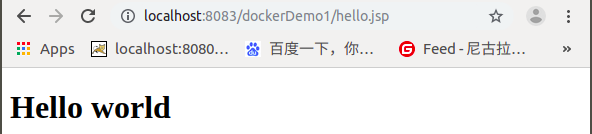
当然部署java web容器还有很多方法,只要大家把dockerfile和docker命令都熟练了,应该很简单。





















 6467
6467











 被折叠的 条评论
为什么被折叠?
被折叠的 条评论
为什么被折叠?








